testlink安装步骤
TestLink测试管理工具安装与使用

� 默认设置下,只有admin 组的成员拥有对测试项目 进行操作的权力。
测试需求
� 在“需求”大类点击“需求规约”菜单,创建需求 � 进入“指派需求”菜单,可对测试用例管理需求
◦ 结果统计的时会根据需求覆盖率进行统计测试用例执行情 况
� 默认设置下,只有admin 组的成员拥有对需求进行 操作的权力
� 到测试规约中为测试用例关联测试计划 � 为测试计划指派执行的用户角色 � 为关键测试计划制定里程碑
执行计划/报告bug
� 执行测试计划以前,需要为测试计划创建一个里程 碑版本
◦ 在“测试计划管理”类中点击“编辑/删除里程碑”菜单
� 主页中,右侧最上方有一个下拉列表,用来选择当 前对其进行操作的测试计划
TestLink的安装
�XAMPP的安装
!若Apache启动不了, 可考虑端口冲突的原因 (80和433端口)
!为MySql root账户设 置密码
安装后的界面
TestLink的安装
�TestLink部署
1)将下载的TestLink程序压缩包解压 2)将解压包改名为testlink放入xampp程序的..xampp\thdocs目录 下 3)在浏览器输入:http://lcoalhost/testlink
第一步: 如果是第一次安装的话,在页面上选择new installation 第二步:Acceptance of License(接受许可) 第三步:检验系统和配置要求 第四步:数据库访问的定义(与MySQL)
4)删除TestLink的安ห้องสมุดไป่ตู้程序
删除..xampp\thdocs\testlink目录下的install目录
testlink 1.8.5安装配置文档
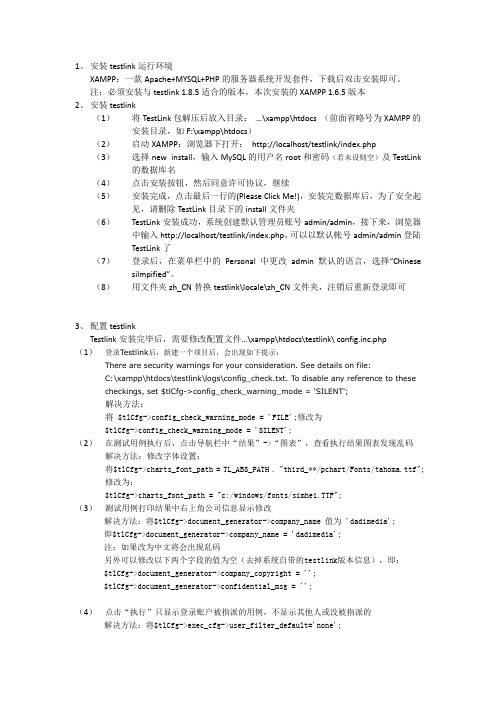
1、安装testlink运行环境XAMPP:一款Apache+MYSQL+PHP的服务器系统开发套件,下载后双击安装即可。
注:必须安装与testlink 1.8.5适合的版本,本次安装的XAMPP 1.6.5版本2、安装testlink(1)将TestLink包解压后放入目录:…\xampp\htdocs (前面省略号为XAMPP的安装目录,如F:\xampp\htdocs)(2)启动XAMPP:浏览器下打开:http://localhost/testlink/index.php(3)选择new install,输入MySQL的用户名root和密码(若未设则空)及TestLink 的数据库名(4)点击安装按钮,然后同意许可协议,继续(5)安装完成,点击最后一行的(Please Click Me!),安装完数据库后,为了安全起见,请删除TestLink目录下的install文件夹(6)TestLink安装成功,系统创建默认管理员账号admin/admin,接下来,浏览器中输入http://localhost/testlink/index.php,可以以默认帐号admin/admin登陆TestLink了(7)登录后,在菜单栏中的Personal中更改admin默认的语言,选择“Chinese silmpified”。
(8)用文件夹zh_CN替换testlink\locale\zh_CN文件夹,注销后重新登录即可3、配置testlinkTestlink安装完毕后,需要修改配置文件…\xampp\htdocs\testlink\ config.inc.php(1)登录Testlink后,新建一个项目后,会出现如下提示:There are security warnings for your consideration. See details on file:C:\xampp\htdocs\testlink\logs\config_check.txt. To disable any reference to thesecheckings, set $tlCfg->config_check_warning_mode = 'SILENT';解决方法:将$tlCfg->config_check_warning_mode = 'FILE';修改为$tlCfg->config_check_warning_mode = 'SILENT';(2)在测试用例执行后,点击导航栏中“结果”->“图表”,查看执行结果图表发现乱码解决方法:修改字体设置:将$tlCfg->charts_font_path = TL_ABS_PATH . "third_**/pchart/Fonts/tahoma.ttf";修改为:$tlCfg->charts_font_path = "c:/windows/fonts/simhei.TTF";(3)测试用例打印结果中右上角公司信息显示修改解决方法:将$tlCfg->document_generator->company_name 值为 'dadimedia';即$tlCfg->document_generator->company_name = 'dadimedia';注:如果改为中文将会出现乱码另外可以修改以下两个字段的值为空(去掉系统自带的testlink版本信息),即:$tlCfg->document_generator->company_copyright = '';$tlCfg->document_generator->confidential_msg = '';(4)点击“执行”只显示登录账户被指派的用例,不显示其他人或没被指派的解决方法:将$tlCfg->exec_cfg->user_filter_default='none';修改为$tlCfg->exec_cfg->user_filter_default='logged_user';(5)需求树修改为:允许多层嵌套解决方法:将$tlCfg->req_cfg->child_requirements_mgmt = DISABLED;修改为:$tlCfg->req_cfg->child_requirements_mgmt = ENABLED; (6)隐藏测试用例树中测试用例标题前自动添加的“标识符—数字”解决方法:将$tlCfg->treemenu_show_testcase_id = TRUE;修改为:$tlCfg->treemenu_show_testcase_id = FALSE;(7)修改用例执行时间错误问题解决方法:在/** [LOCALIZATION] */下添加putenv("TZ=Asia/Shanghai");(8)字体太小解决方法:按住ctrl键,然后动一下鼠标的中间的那个滚轮,这样字就放大了。
testlink安装步骤
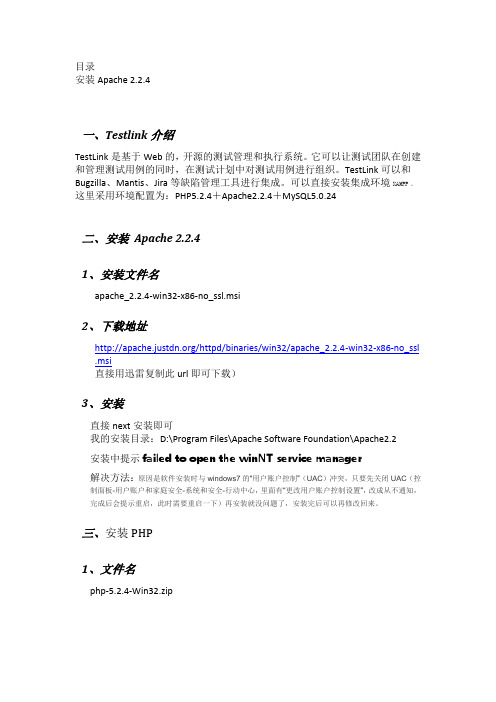
目录安装Apache 2.2.4一、Testlink介绍TestLink是基于Web的,开源的测试管理和执行系统。
它可以让测试团队在创建和管理测试用例的同时,在测试计划中对测试用例进行组织。
TestLink可以和Bugzilla、Mantis、Jira等缺陷管理工具进行集成。
可以直接安装集成环境XAMPP。
这里采用环境配置为:PHP5.2.4+Apache2.2.4+MySQL5.0.24二、安装Apache 2.2.41、安装文件名apache_2.2.4-win32-x86-no_ssl.msi2、下载地址/httpd/binaries/win32/apache_2.2.4-win32-x86-no_ssl .msi直接用迅雷复制此url即可下载)3、安装直接next安装即可我的安装目录:D:\Program Files\Apache Software Foundation\Apache2.2安装中提示failed to open the winNT service manager解决方法:原因是软件安装时与windows7的“用户账户控制”(UAC)冲突,只要先关闭UAC(控制面板-用户账户和家庭安全-系统和安全-行动中心,里面有“更改用户账户控制设置”,改成从不通知,完成后会提示重启,此时需要重启一下)再安装就没问题了,安装完后可以再修改回来。
三、安装PHP1、文件名php-5.2.4-Win32.zip2、下载地址/php5/php-5.2.4-Win32.zip这里下载的是压缩包,非安装包。
扩展性更好。
3、安装可以安装到任何目录,但是为了方便,一般和Apache安装在同一路径下这时候要注意在系统变量中配置php,在系统变量的path中插入php的安装目录。
我的目录:解压缩到D:\PHP 目录,在系统变量中输入“;D:\PHP;D\PHP\ext”4、配置(1)将该目录下的php.ini-dist 更名为php.ini如果是服务器上使用,为了安全复制php.ini-recommended一份保存为php.ini 因为php.ini-recommended的安全等级比php.ini-dist高。
testlink-1.9.9安装部署全程指导
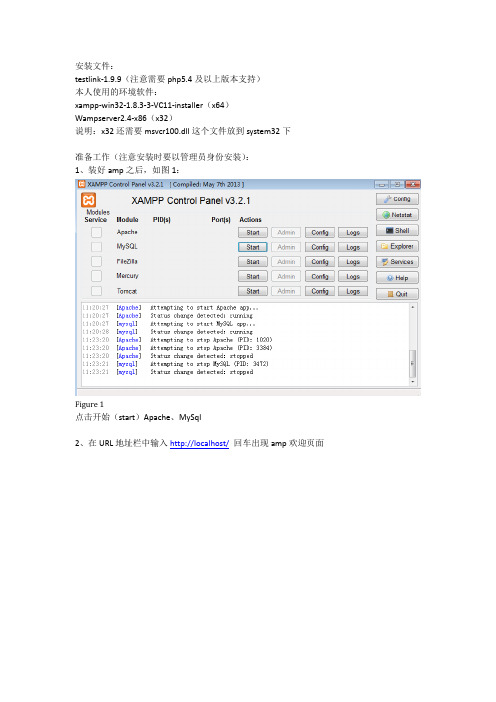
安装文件:testlink-1.9.9(注意需要php5.4及以上版本支持)本人使用的环境软件:xampp-win32-1.8.3-3-VC11-installer(x64)Wampserver2.4-x86(x32)说明:x32还需要msvcr100.dll这个文件放到system32下准备工作(注意安装时要以管理员身份安装):1、装好amp之后,如图1:Figure 1点击开始(start)Apache、MySql2、在URL地址栏中输入http://localhost/回车出现amp欢迎页面3、其他注意事项:a、xampp拒绝访问,例如,开启xampp Mysql数据库等的远程访问,则需要用记事本打开该文件,将所有Deny from all这一行注释掉,即改为#Deny from allX32位系统如果安装完网页不显示,建议修改下,改成如下样式C:\xampp\apache\conf\extra\httpd-xampp.conf# New XAMPP security concept#<LocationMatch"^/(?i:(?:xampp|security|licenses|phpmyadmin|webalizer|server-status|server-info))"> Require localErrorDocument 403 /error/XAMPP_FORBIDDEN.html.var</LocationMatch>b、如果您的端口被占用,或者部署之后仍然有问题,请尝试以下内容:httpd.conf文件更换端口80为8080(或者其他你能确定未被占用的端口)更改httpd-ssl.conf文件,将443改为4543正式安装:1、安装好ampp文件后,把应用程序testlink-1.9.9放在C:\wamp\www\目录下(x32是www 目录,x64是htdocs)2、testlink-1.9.9名字改成testlink,否则可能会不支持或者有其他问题3、在URL地址栏中输入http://localhost/testlink 回车出现安装欢迎页面Figure 2如上图2可以看到testlink,点击New installation安装进入安装界面后,修改部署的路径:config.inc.php文件中$tlCfg->log_path和$g_repositoryPath的值var...替换成真实路径,本次实验安装路径为C:/wamp/htdocs/testlink/例如$tlCfg->log_path = '/var/testlink/logs/'更改之后为$tlCfg->log_path = ' C:/xampp/htdocs/testlink/logs '$g_repositoryPath 原值'/var/testlink/upload_area/'替换'C:/xampp/htdocs/testlink/upload_area/'注意反斜杠,是C:/wamp/htdocs/testlink/而不是C:/wamp/htdocs/testlink/完成以后点击继续如下图3Figure 3提示读写权限都没有问题,如图4,继续点Figure 4进入数据库介入定义界面,Database admin login填入root密码为空(如果安装amp环境的时候没有设置的话)TestLink DB login用户名密码为admin(底下按钮旁边有提示这个用户名密码) 安装成功,点击红圈里的链接进入登录页面。
XAMPP+TestLink安装说明
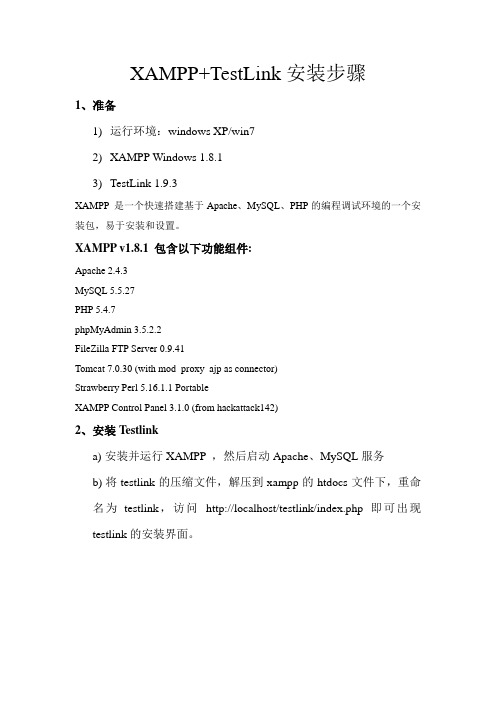
XAMPP+TestLink安装步骤1、准备1)运行环境:windows XP/win72)XAMPP Windows 1.8.13)TestLink 1.9.3XAMPP 是一个快速搭建基于Apache、MySQL、PHP的编程调试环境的一个安装包,易于安装和设置。
XAMPP v1.8.1 包含以下功能组件:Apache 2.4.3MySQL 5.5.27PHP 5.4.7phpMyAdmin 3.5.2.2FileZilla FTP Server 0.9.41Tomcat 7.0.30 (with mod_proxy_ajp as connector)Strawberry Perl 5.16.1.1 PortableXAMPP Control Panel 3.1.0 (from hackattack142)2、安装Testlinka)安装并运行XAMPP ,然后启动Apache、MySQL服务b)将testlink的压缩文件,解压到xampp的htdocs文件下,重命名为testlink,访问http://localhost/testlink/index.php 即可出现testlink的安装界面。
选择“New Installation”安装TestLink;选择--------------输入以下信息:Database Type:Mysql Database host:localhost Database name:testlink Database admin login:root Database admin password:空TestLink DB login:my_dbTestLink DB password:my_db用其登录。
1、关于开启XAMPP的Apache服务报错端口被占用的解决方法解决方法:点击Apache一行的Config按钮,出现一个下拉菜单,点击第一个Apache (httpd.conf),打开找到出现80的地方,都改成88(或其他未被占用的端口),点击第二个Apache(httpd-ssl.conf) 打开找到出现443的地方,改成其他端口#Listen 0.0.0.0:88#Listen [::]:88Listen 88ServerName localhost:88再点击start按钮,按钮就变成stop。
TestLink简单易明安装手册
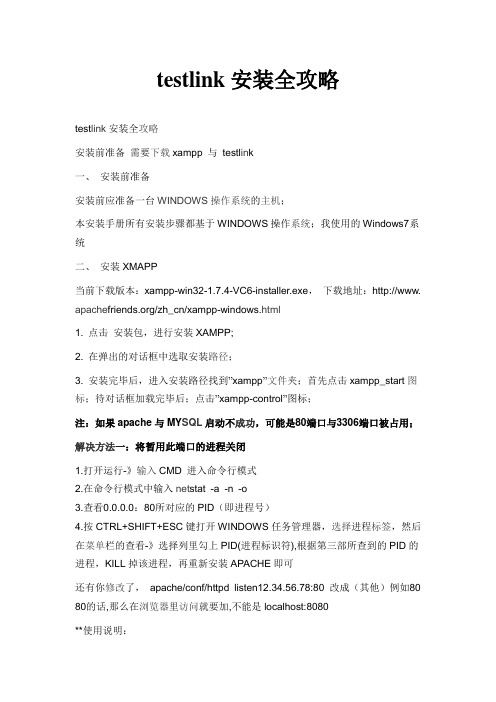
testlink安装全攻略test link安装全攻略安装前准备需要下载xampp 与testl in k一、安装前准备安装前应准备一台WINDOWS操作系统的主机;本安装手册所有安装步骤都基于WINDOWS操作系统;我使用的Windows7系统二、安装XMAPP当前下载版本:xampp-win32-1.7.4-VC6-installer.exe,下载地址:http://www. apache /zh_cn/xampp-windows.html1. 点击安装包,进行安装XAMPP;2. 在弹出的对话框中选取安装路径;3. 安装完毕后,进入安装路径找到”xampp”文件夹;首先点击xampp_start图标;待对话框加载完毕后;点击”xampp-control”图标;注:如果apache与MY SQL启动不成功,可能是80端口与3306端口被占用;解决方法一:将暂用此端口的进程关闭1.打开运行-》输入CMD 进入命令行模式2.在命令行模式中输入net stat -a -n -o3.查看0.0.0.0:80所对应的PID(即进程号)4.按CTRL+SHIFT+ESC键打开WINDOWS任务管理器,选择进程标签,然后在菜单栏的查看-》选择列里勾上PID(进程标识符),根据第三部所查到的PID的进程,KILL掉该进程,再重新安装APACHE即可还有你修改了,apache/conf/httpd listen12.34.56.78:80 改成(其他)例如80 80的话,那么在浏览器里访问就要加,不能是localhost:8080**使用说明:** netstat -ano 查看端口使用情况**或者netstat -ano|findstr 80**C:\Documents and Settings\cjx>netstat -ano|findstr 80安装时请注意,选择要安装的服务,默认不安装;4.为MYSQL设置密码;打开IE浏览器;输入http://127.0.0.1/xampp;进入页面,选择中文;进入XAMPP配置页面;选择【安全】列表,在点击右侧链接;输入MYSQL SuperUser密码,输入成功后,点击【改变密码】按钮;注:记录密码的保密属性是cookie还是。
TestLink测试用例管理软件简易安装说明
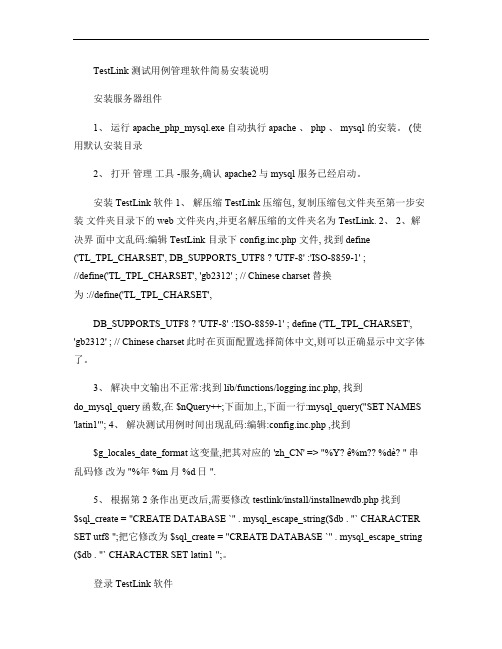
TestLink 测试用例管理软件简易安装说明安装服务器组件1、运行 apache_php_mysql.exe 自动执行 apache 、 php 、 mysql 的安装。
(使用默认安装目录2、打开管理工具 -服务,确认 apache2与 mysql 服务已经启动。
安装 TestLink 软件 1、解压缩 TestLink 压缩包, 复制压缩包文件夹至第一步安装文件夹目录下的 web 文件夹内,并更名解压缩的文件夹名为 TestLink. 2、 2、解决界面中文乱码:编辑 TestLink 目录下 config.inc.php 文件, 找到 define('TL_TPL_CHARSET', DB_SUPPORTS_UTF8 ? 'UTF-8' :'ISO-8859-1' ;//define('TL_TPL_CHARSET', 'gb2312' ; // Chinese charset替换为 ://define('TL_TPL_CHARSET',DB_SUPPORTS_UTF8 ? 'UTF-8' :'ISO-8859-1' ; define ('TL_TPL_CHARSET', 'gb2312' ; // Chinese charset此时在页面配置选择简体中文,则可以正确显示中文字体了。
3、解决中文输出不正常:找到 lib/functions/logging.inc.php, 找到do_mysql_query函数,在 $nQuery++;下面加上,下面一行:mysql_query("SET NAMES 'latin1'"; 4、解决测试用例时间出现乱码:编辑:config.inc.php ,找到$g_locales_date_format这变量,把其对应的 'zh_CN' => "%Y? ê%m?? %dè? " 串乱码修改为 "%年 %m月 %d日 ".5、根据第 2条作出更改后,需要修改 testlink/install/installnewdb.php找到$sql_create = "CREATE DATABASE `" . mysql_escape_string($db . "` CHARACTER SET utf8 ";把它修改为 $sql_create = "CREATE DATABASE `" . mysql_escape_string ($db . "` CHARACTER SET latin1 ";。
testlink测试用例管理工具安装
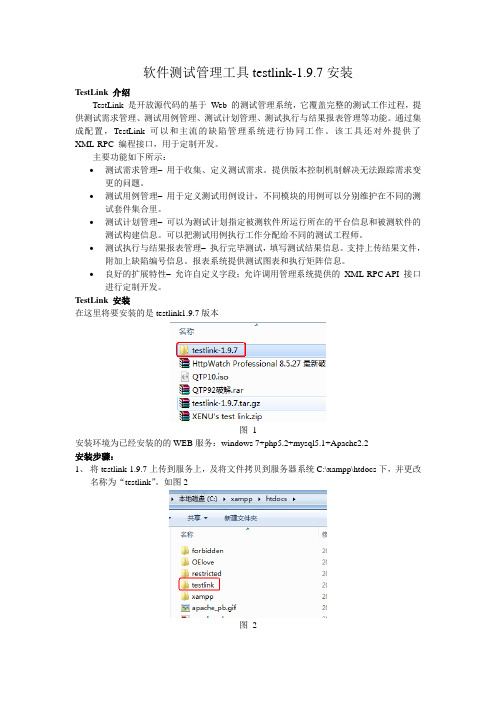
软件测试管理工具testlink-1.9.7安装TestLink 介绍TestLink 是开放源代码的基于Web 的测试管理系统,它覆盖完整的测试工作过程,提供测试需求管理、测试用例管理、测试计划管理、测试执行与结果报表管理等功能。
通过集成配置,TestLink 可以和主流的缺陷管理系统进行协同工作。
该工具还对外提供了XML-RPC 编程接口,用于定制开发。
主要功能如下所示:∙测试需求管理–用于收集、定义测试需求。
提供版本控制机制解决无法跟踪需求变更的问题。
∙测试用例管理–用于定义测试用例设计,不同模块的用例可以分别维护在不同的测试套件集合里。
∙测试计划管理–可以为测试计划指定被测软件所运行所在的平台信息和被测软件的测试构建信息。
可以把测试用例执行工作分配给不同的测试工程师。
∙测试执行与结果报表管理–执行完毕测试,填写测试结果信息。
支持上传结果文件,附加上缺陷编号信息。
报表系统提供测试图表和执行矩阵信息。
∙良好的扩展特性–允许自定义字段;允许调用管理系统提供的XML-RPC API 接口进行定制开发。
TestLink 安装在这里将要安装的是testlink1.9.7版本图 1安装环境为已经安装的的WEB服务:windows 7+php5.2+mysql5.1+Apache2.2安装步骤:1、将testlink-1.9.7上传到服务上,及将文件拷贝到服务器系统C:\xampp\htdocs下,并更改名称为“testlink”。
如图2图 22、在浏览器中访问testlink,及192.168.182.128/testlink。
Testlink的服务器地址为192.168.182.128,如果在服务器本地访问也可以为localhost。
访问为testlink的安装确认页面,如图3所示:图 33、在这里是首次安装,点击“New installation”,进入协议页面,如图4所示:图44、在协议页面勾选同意,点击提交,系统会检测安装环境,如图5所示:5、在安装环境检测时候,安装环境有两个路径检测不通过,如图6所示:图 66、当检测到路径不通过时,但是实际路径却是存在的。
- 1、下载文档前请自行甄别文档内容的完整性,平台不提供额外的编辑、内容补充、找答案等附加服务。
- 2、"仅部分预览"的文档,不可在线预览部分如存在完整性等问题,可反馈申请退款(可完整预览的文档不适用该条件!)。
- 3、如文档侵犯您的权益,请联系客服反馈,我们会尽快为您处理(人工客服工作时间:9:00-18:30)。
testlink安装步骤
在安装Testlink之前,需要首先安装Apache, PHP, Mysql 支持软件包,例如XAMPP或EASYPHP等。
下面以XAMPP为例进行说明。
1 访问
/zh_cn/xampp.html 下载并安装
最新的XAMPP版本。
比如我下载的是:
xampp-win32-1.7.2.exe2 安装“xampp-win32-1.7.2.exe”采用默认方式,一直“下一步”操作即可;3 启动“Apache”,“Mysql”服务,“filezila”服务4 访问
/docs/testLink.php 下载Testlink1.815 安装TestLink1.81(1) 将TestLink解压缩到D:\xampp\htdocs,命名为testlink;(2) 在IE中访问http://localhost/testlink/install/index.php;(3) 点击“New Installation”安装TestLink;(4) Mysql数据库和TestLink 数据库访问权限设置;(Mysql初始用户名是root,密码为空)Database Type MysqlDatabase host localhost//配置访问Mysql的地址;Database login rootDatabase password “为空”//配置访问mysql的权限;TestLink DB login “你的用户名”TestLink DB passwaord “你的面貌”//配置访问Testlink 数据库的权限;6 点击“同意许可协议”,继续7 安装完成,点击最后一行的(Please Click Me!)8 在Testlink第一次安装
成功后,默认管理员帐户为admin,密码admin,使用其登录9 登录Testlink成功后,在菜单栏中的Personal中更改admin的密码,然后注销;10 删除
C:\xampp\htdocs\testlink\install目录;11 在IE中访问
http://localhost/testlink/index.php,弹出Testlink页面为英文,修改配置文件使其默认为中文;打开C:"xampp"htdocs"testlink下的config.inc.php文件;
查找$g_default_language = 'en_GB';
修改为$g_default_language = 'zh_CN';12 汉化TestLink:下载utf8版本的strings.txt替换
C:\xampp\htdocs\testlink\locale\zh_CN目录下的strings.txt即可;13 搜索找到穆鲁下的配置文件const.inc.php,解决日期乱码问题;查询’zh_CN’=>,修改为如下图红框所示:'zh_CN' => "%Y-%m-%d %H:%M:%S"14.搭建OK15.关键点
(1)由于xampp-win32-1.7.2.exe下的php版本号大于5.2,目前是5.3,所以需要修改部分地方
找到目录testlink\lib\functions\ and change line number 173 in the file lang_api.php .
Change this line:
$t_lang_var = ereg_replace( '^TLS_', '', $t_var );
to be this line:
$t_lang_var = preg_replace( '/^TLS_/', '', $t_var );2.登录成功进入后页头的一个安全错误:
To disable any reference to these checkings, set
$tlCfg->config_check_warning_mode = SILENT;
解决方案,找到config.inc.php,找到
“Cfg->config_check_warning_mode”,修改如下:/** $tlCfg->config_check_warning_mode = 'FILE'; */ $tlCfg->config_check_warning_mode = 'SILENT';。
